- Outlook обычно отображает изображений из входящих электронные письма.
- Иногда вы получаете печально известную красную кнопку X и связанную изображение не могут быть отображены.
- Чтобы узнать о других возможностях выбора, присмотритесь к этим отличные почтовые клиенты Windows 10.
- Этот Центр устранения неполадок Outlook посвящен любой возможной проблеме, с которой вы можете столкнуться.

Электронные письма могут исчезать по многим причинам, таким как удаление, повреждение, вирусное заражение, сбой программного обеспечения или просто потеря. Этот почтовый ретранслятор вернет их вам в целости и сохранности, чтобы вы могли использовать их сразу же. Вы сможете:
- Восстановить окончательно удаленные данные из Outlook
- Восстановить электронную почту, контакты, вложения, календари, задачи, заметки
- Недоступные, поврежденные, зашифрованные, утерянные - верните их все!
Этот почтовый ретранслятор вернет их
для вас безопасно и без ошибок
Многие Перспективы
пользователи столкнулись с сообщением об ошибке при попытке отобразить связанное изображение.Outlook обычно отображает изображения из входящих писем, но часто пользователи получают печально известную красную кнопку X и сообщение, что связанное изображение не может быть отображено.
В ошибка в основном встречается у пользователей Outlook 2013 и Outlook 2016. Связанное изображение не может быть отображено сообщение в Outlook может сильно раздражать и мешать вам правильно просматривать электронную почту.
Посмотрим, как это легко исправить.
Как исправить изображение Outlook, которое не может отображаться?
1. Используйте веб-почту или другой почтовый клиент

Если у вас нет времени, чтобы выполнить все нижеприведенные шаги, вы можете избежать этого, просто переключившись на электронная почта.
Многие поставщики услуг электронной почты предлагают веб-почту, поэтому вы можете легко проверить свою электронную почту в любом браузере. Если веб-почта не является вашим предпочтительным методом, вы можете попробовать использовать другой почтовый клиент.
В Windows 10 уже есть собственное почтовое приложение, но если вы хотите Перспективы замена, мы предлагаем вам попробовать Mailbird - победитель Самая популярная альтернатива электронной почты в 2020 году.
Это отличное приложение для электронной почты, которое позволяет вам добавлять к нему несколько учетных записей электронной почты.
Вы можете легко централизовать и классифицировать все свои электронные письма и cвыберите из бесчисленных бесплатных цветовых тем. Если вы используете свою учетную запись электронной почты ежедневно, Mailbird - идеальное почтовое приложение для загрузки.

Mailbird
Когда связанное изображение не может быть отображено в Outlook, мощная альтернатива Mailbird - отличная альтернатива, которую стоит попробовать.
Посетить вебсайт
2. Проверьте свое антивирусное программное обеспечение

В некоторых случаях эта проблема может быть вызвана вашим антивирусом.
Если связанное изображение не может быть отображено в Outlook, возможно, проблема связана с функцией защиты электронной почты.
Чтобы решить эту проблему, откройте настройки защиты электронной почты и попробуйте отключить определенные функции. Если это не поможет, возможно, вам придется вообще отключить антивирус.
В некоторых случаях единственный способ решить эту проблему - удалить антивирус, поэтому вы можете попробовать и это.
Даже если вы удалите сторонний антивирус, вы все равно будете защищены Защитником Windows в Windows 10, поэтому вам не нужно беспокоиться о своей безопасности.
У многих пользователей была эта проблема с McAfee, но другие антивирусные приложения также могут вызывать эту проблему.
Для пользователей Norton у нас есть специальный гид о том, как полностью удалить его с вашего ПК. Есть аналогичное руководство для пользователей McAffe.
Если вы используете какое-либо антивирусное решение и хотите полностью удалить его со своего компьютера, обязательно ознакомьтесь с этот удивительный список с лучшим программным обеспечением для удаления, которое вы можете использовать прямо сейчас.
После удаления антивируса проверьте, сохраняется ли проблема. Если проблема не возникает, вам следует подумать о переходе на другой антивирус.
Bitdefender предлагает отличную защиту и никоим образом не мешает работе вашего ПК, поэтому, если вы ищете новый антивирус, мы настоятельно рекомендуем вам получить лицензию Bitdefender.
⇒ Получить сейчас Bitdefender
Хотите сменить антивирус на лучший? Вот список наших лучших вариантов.
3. Изменить реестр
1. Нажмите Клавиша Windows + R чтобы открыть диалоговое окно "Выполнить", введите regedit и нажмите Enter.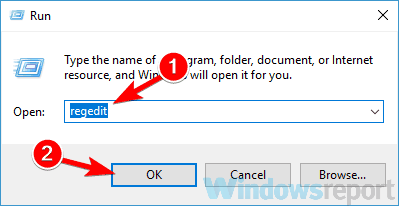
2. Найдите и выберите следующий подраздел:
-
HKEY_CURRENT_USERSoftwareMicrosoftOfficex.0 Общее
DWORD: BlockHTTPimages
Значение: 1
или этот подраздел, если включена групповая политика
-
HKEY_CURRENT_USERSoftwarepoliciesMicrosoftOfficex.0 Общие
DWORD: BlockHTTPimages
Значение: 1
3. Щелкните правой кнопкой мыши БлокироватьHTTPизображения нажмите клавишу> выберите Удалить и подтвердите удаление.
5. Перейдите в меню "Файл" и нажмите "Выход".
По словам пользователей, иногда связанное изображение не может отображаться в Outlook из-за определенных проблем в вашем реестре.
В вашем реестре хранятся всевозможные значения, и если одно из этих значений испорченный, вы можете столкнуться с этой и многими другими проблемами.
Как всегда, перед изменением реестра создайте резервную копию на случай, если что-то пойдет не так.
Однако вы можете решить эту проблему, выполнив описанную выше процедуру. После внесения этих изменений в реестр проверьте, сохраняется ли проблема.
Если вы не можете редактировать реестр Windows 10, прочтите этоудобный гид и найти самые быстрые решения проблемы.
Нет доступа к редактору реестра? Все не так страшно, как кажется. Проверить это простое руководство и быстро решим вопрос.
4. Переместите папку временных файлов Интернета (IE)
- Нажмите Клавиша Windows + S и введите настройки интернета.
- Выбирать настройки интернета из списка результатов.
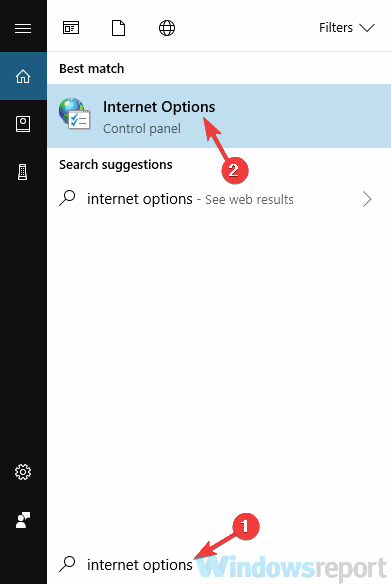
- в История просмотров раздел нажмите на Настройки кнопка.
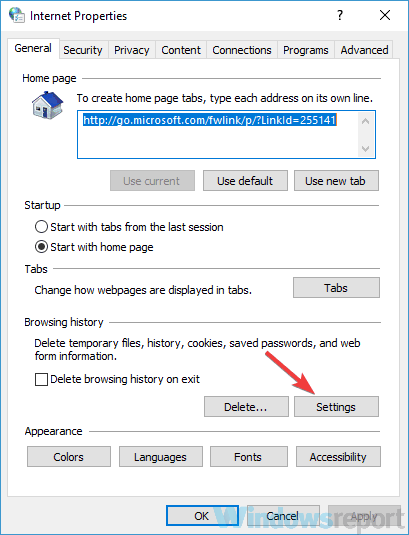
- Теперь нажмите кнопку Переместить папку и выберите новое место для временных файлов Интернета.
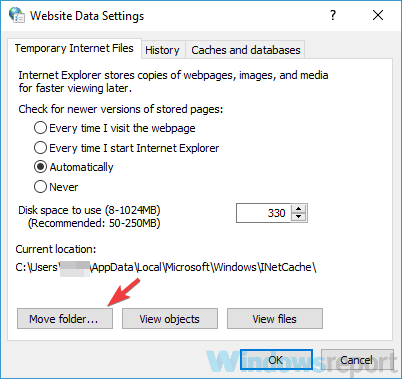
После этого сохраните изменения и перезагрузите компьютер. После перезагрузки компьютера проверьте, сохраняется ли проблема.
Иногда связанное изображение не может отображаться в Outlook из-за вашей папки временных файлов Интернета.
Содержимое этой папки может быть повреждено, и лучший способ решить проблему - выбрать другое место для новой папки временных файлов Интернета.
Таким образом вы воссоздадите каталог временных файлов Интернета. Чтобы выбрать новое расположение для временных файлов Интернета, выполните указанные выше действия.
Вам нужно знать, как открывать временные файлы Интернета? Узнайте больше в этой статье.
5. Отключить настройку для зашифрованных страниц
- Открыть настройки интернета окно.
- Мы показали вам, как это сделать в одном из наших предыдущих решений.
- Перейдите к Передовой таб.
- в Безопасность раздел, отключить Не сохранять зашифрованные страницы на диск вариант.
- Теперь нажмите Применять а также ОК сохранить изменения.
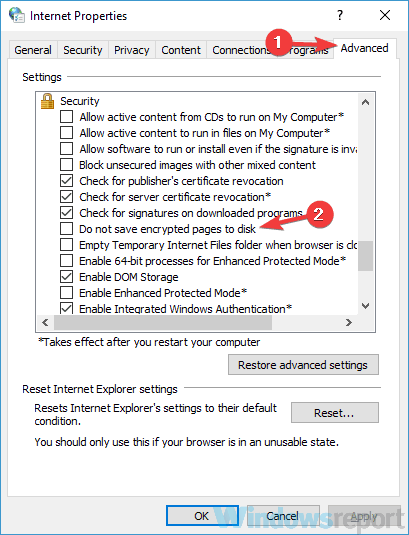
По словам пользователей, иногда связанное изображение не может отображаться в Outlook из-за определенных настроек.
Иногда определенные настройки могут приводить к различным проблемам, но вы можете решить проблему, просто отключив их. После отключения этой опции проверьте, сохраняется ли проблема.
6. Восстановить приложение Office Outlook
- Нажмите Клавиша Windows + S и введите панель управления.
- Выбирать Панель управления из списка результатов.
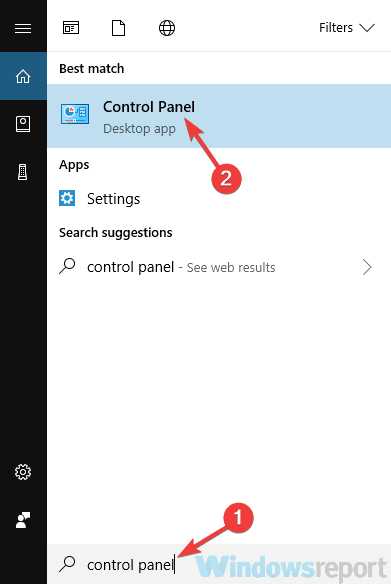
- Перейдите в Программы и компоненты раздел.
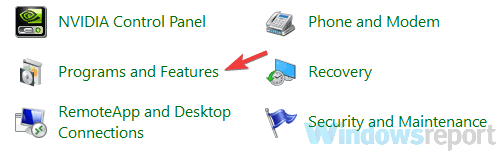
- Список установленных приложений должны появиться.
- Найдите Microsoft Office в списке и щелкните Ремонт.
- Выбирать Онлайн-ремонт и нажмите Ремонт еще раз для подтверждения.
- Теперь следуйте инструкциям на экране, чтобы восстановить установку Office.
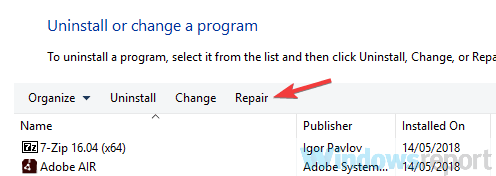
Если связанное изображение не может быть отображено в Outlook, возможно, ваша установка Office повреждена. Чтобы решить эту проблему, рекомендуется восстановить установку.
После восстановления установки Office проверьте, сохраняется ли проблема.
Вы не можете открыть панель управления? Взгляните на это пошаговое руководство найти решение.
7. Добавить отправителя в список надежных отправителей

- В Outlook перейдите в Дом вкладку, щелкните Хлам, и выберите Параметры нежелательной почты.
- Перейдите на вкладку Надежные отправители и проверьте Автоматически добавлять людей, которым я отправляю электронные письма, в список надежных отправителей флажок.
Чтобы решить проблему со связанными изображениями, важно добавить определенного отправителя в список надежных отправителей.
Кроме того, вы также можете добавить весь домен в список надежных отправителей. Для этого просто следуйте описанной выше процедуре.
Кроме того, должна быть возможность добавлять отдельные электронные письма и домены в список надежных отправителей, чтобы вы могли добавлять только определенные контакты и домены.
После внесения этих изменений проверьте, сохраняется ли проблема.
8. Создать новую учетную запись пользователя
- Открой Приложение настроек с помощью сочетания клавиш Windows Key + I.
- Когда откроется приложение "Настройки", перейдите к учетные записи раздел.
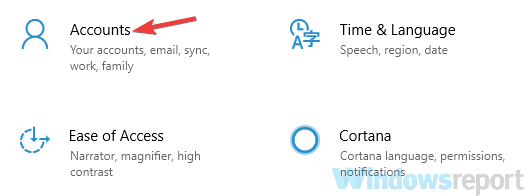
- Выбирать Семья и другие люди из левой панели.
- Теперь нажмите Добавить кого-нибудь на этот компьютер на правой панели.
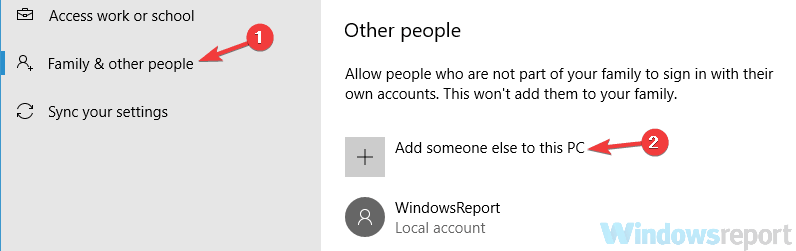
- Теперь выберите У меня нет данных для входа этого человека.
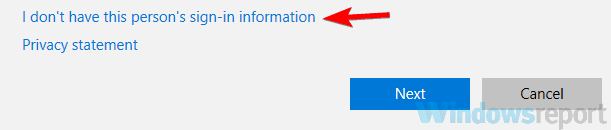
- Выберите Добавить пользователя без учетной записи Microsoft.
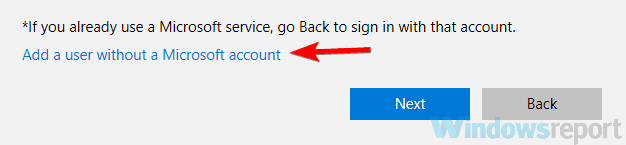
- Введите желаемое имя пользователя для новой учетной записи и нажмите Следующий.
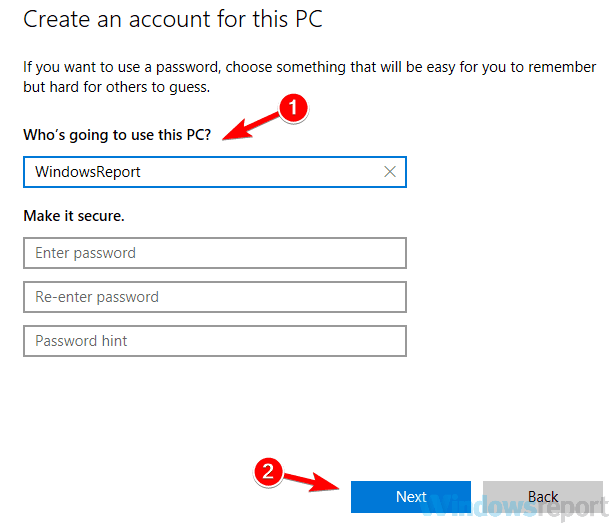
По словам пользователей, если связанное изображение не может отображаться в Outlook, проблема может быть в вашей учетной записи.
Иногда учетная запись пользователя может быть повреждена, и это может привести к этой и многим другим проблемам.
Однако вы можете решить эту проблему, просто создав новую учетную запись пользователя. После создания новой учетной записи пользователя переключитесь на нее и проверьте, сохраняется ли проблема.
Если проблема не появляется в новой учетной записи, вам нужно переместить в нее свои личные файлы и начать использовать ее вместо старой.
Если у вас возникли проблемы с открытием приложения "Настройки", взгляните наэто подробная статья чтобы решить проблему.
Windows не позволит вам добавить новую учетную запись пользователя? Тогда следуйте этим простым шагам!
9. Переустановите Outlook

Если связанное изображение не отображается в Outlook, попробуйте переустановить его. Иногда установка Outlook может быть повреждена, и один из способов исправить это - переустановить Outlook.
Есть несколько способов сделать это, но самый эффективный - использовать программу удаления.
Если вы не знаете, программа удаления - это специальное приложение, которое полностью удаляет все файлы и записи реестра, связанные с приложением.
Используя программное обеспечение для удаления, такое как Revo Uninstaller, вы можете полностью удалить Outlook с вашего ПК.
Этот инструмент также поможет вам удалить любые остатки удаленного программного обеспечения, тем самым защитив вашу систему от неизвестных ошибок.
⇒ Получить сейчас Revo Uninstaller Pro
После удаления Outlook установите его снова, и проблема должна быть решена.
Какое решение сработало для вас? Оставьте свой ответ вместе с любыми другими вопросами или предложениями в разделе комментариев ниже, и мы обязательно рассмотрим.
Говоря об этих решениях, применяйте их при возникновении аналогичных проблем:
- Связанное изображение не может быть отображено Office 365 - По словам пользователей, эта проблема может быть вызвана вашим антивирусным программным обеспечением, и для ее устранения вам, возможно, придется отключить антивирус.
- Связанное изображение не может быть отображено. Возможно, файл был перемещен, переименован или удален- Эта проблема может возникнуть, если есть проблема с каталогом временных файлов Интернета. Просто переместите этот каталог в другое место, и проблема должна быть решена.
- Outlook 2016, 2013, 2010 ошибка связанное изображение не может быть отображено - Эта проблема может затронуть практически любую версию Outlook. Однако большинство наших решений совместимы со всеми версиями Outlook, поэтому вы сможете их применить.
- Подпись электронной почты Outlook связанное изображение не может быть отображено - Если эта проблема возникает на вашем компьютере, вы можете решить ее, просто внеся пару изменений в реестр.
- Как сделать так, чтобы изображения отображались в Outlook?
Вам необходимо снять флажок в поле Не загружать изображения автоматически в сообщениях электронной почты HTML или в элементах RSS, как описано ниже. руководство, посвященное отображению изображений в Outlook.
- Как мне войти в свою электронную почту Outlook?
Перейдите на страницу входа в Outlook.com и нажмите «Войти». Вы можете войти в систему со своим адресом электронной почты или номером телефона. При необходимости используйте это руководство по исправлению проблем с открытием Outlook.
Часто задаваемые вопросы
Проверьте свое антивирусное программное обеспечение и измените реестр. Если это звучит слишком сложно, наши полное руководство эксперта поможет вам исправить ошибки связанных изображений Outlook.
Вам необходимо снять флажок в поле Не загружать изображения автоматически в сообщениях электронной почты HTML или в элементах RSS, как описано ниже. руководство, посвященное отображению изображений в Outlook.
Перейдите на страницу входа в Outlook.com и нажмите «Войти». Вы можете войти в систему со своим адресом электронной почты или номером телефона. При необходимости используйте это руководство по исправлению проблем с открытием Outlook.

![Решено: сбой Microsoft Outlook [код исключения 0xc0000005]](/f/967d852984b9a81d98e38afe5b52e6e4.jpg?width=300&height=460)
![Приложение Outlook не синхронизируется в Windows 10 [Fix]](/f/0b33cd2ed0f3a63d98563100bb5d6be9.jpg?width=300&height=460)